屏幕增强是指利用标准屏幕中留下的字屏幕新增相应的其他项目,一般和代码增强共同完成某项业务需要。
实例:事务BC425_08是用来预定航班的,想实现此画面中更多的信息。
步骤一:SAP增强项目管理器(第一画面)。
在“Project”文本框中输入要建立的工程名,单击画面上的 按钮,如图4-88所示。
按钮,如图4-88所示。

图4-88
编辑工程描述,如图4-89所示。
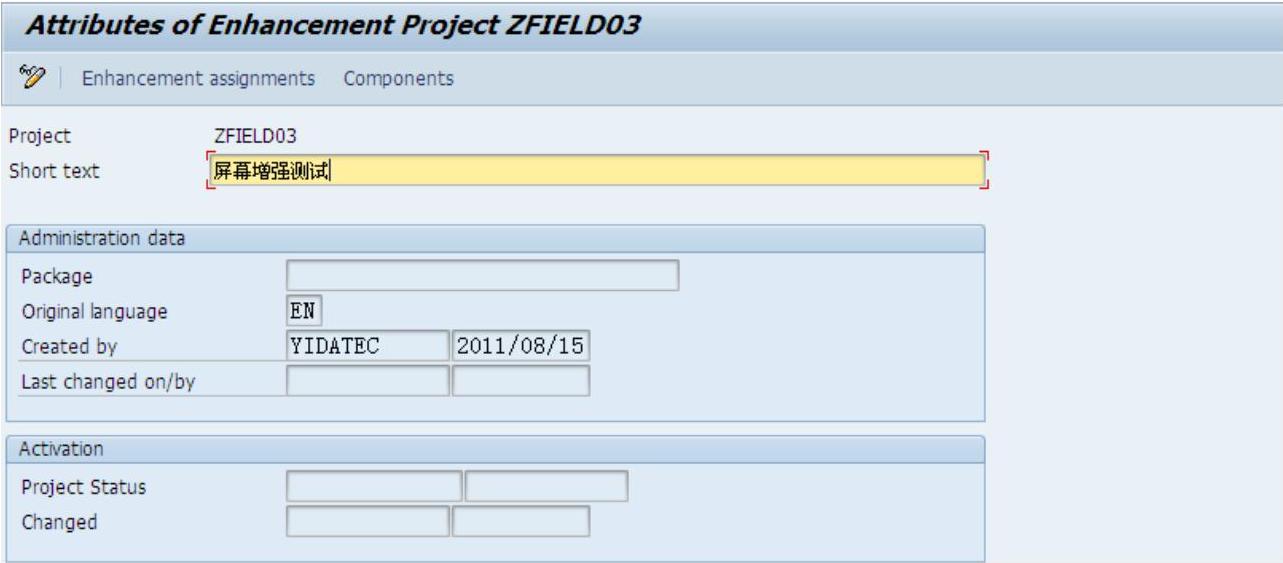
图4-89
步骤二:SAP增强项目管理器(第二画面:保存工程)。
单击标准工具栏中的“保存”按钮 ,如图4-90所示。
,如图4-90所示。
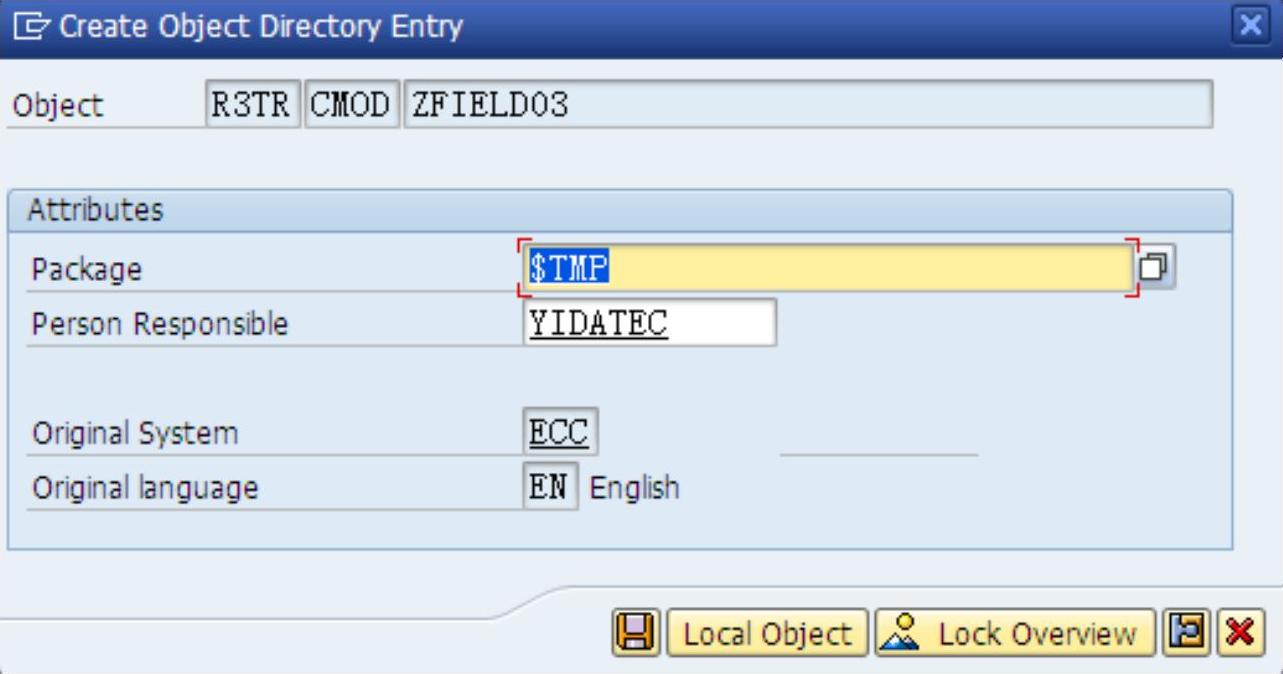
图4-90
单击上图中的“保存”按钮 ,如图4-91所示。
,如图4-91所示。

图4-91
步骤三:单击 按钮,如图4-92所示。编辑增强点并单击标准工具栏中的“保存”按钮
按钮,如图4-92所示。编辑增强点并单击标准工具栏中的“保存”按钮 保存组件,如图4-93所示。
保存组件,如图4-93所示。
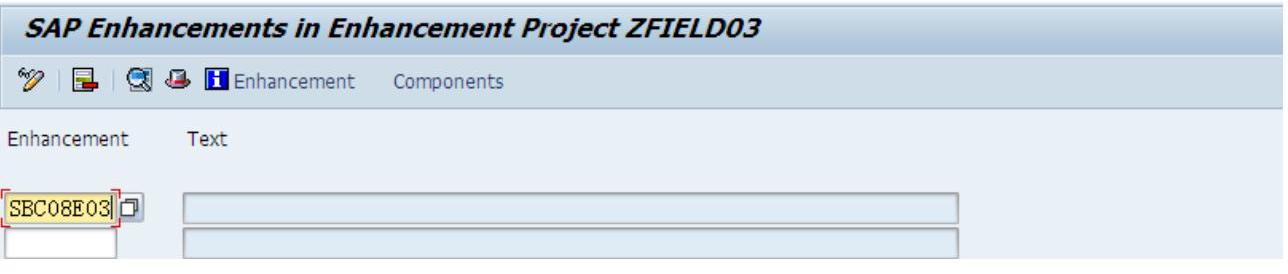
图4-92

图4-93
步骤四:选中增强点,单击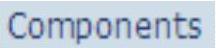 按钮,编辑增强组件,单击
按钮,编辑增强组件,单击 按钮切换到变更状态,如图4-94所示。
按钮切换到变更状态,如图4-94所示。
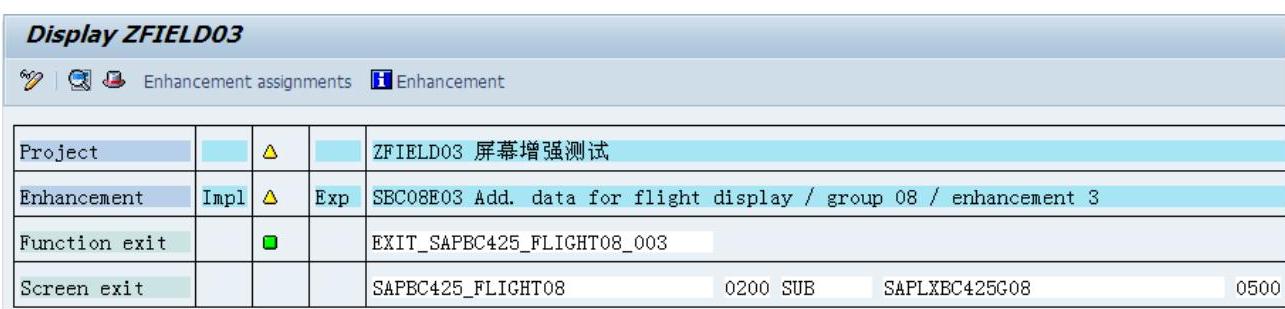
图4-94
双击 ,编辑屏幕如图4-95所示。
,编辑屏幕如图4-95所示。
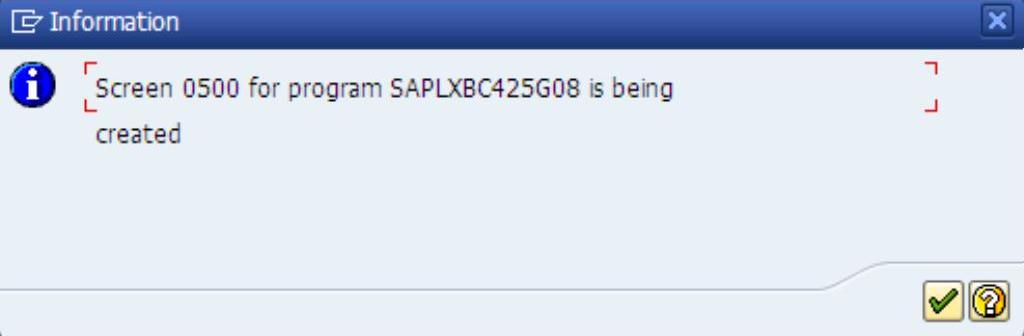
图4-95
单击上图中的 按钮,编辑属性页签如图4-96所示。
按钮,编辑属性页签如图4-96所示。
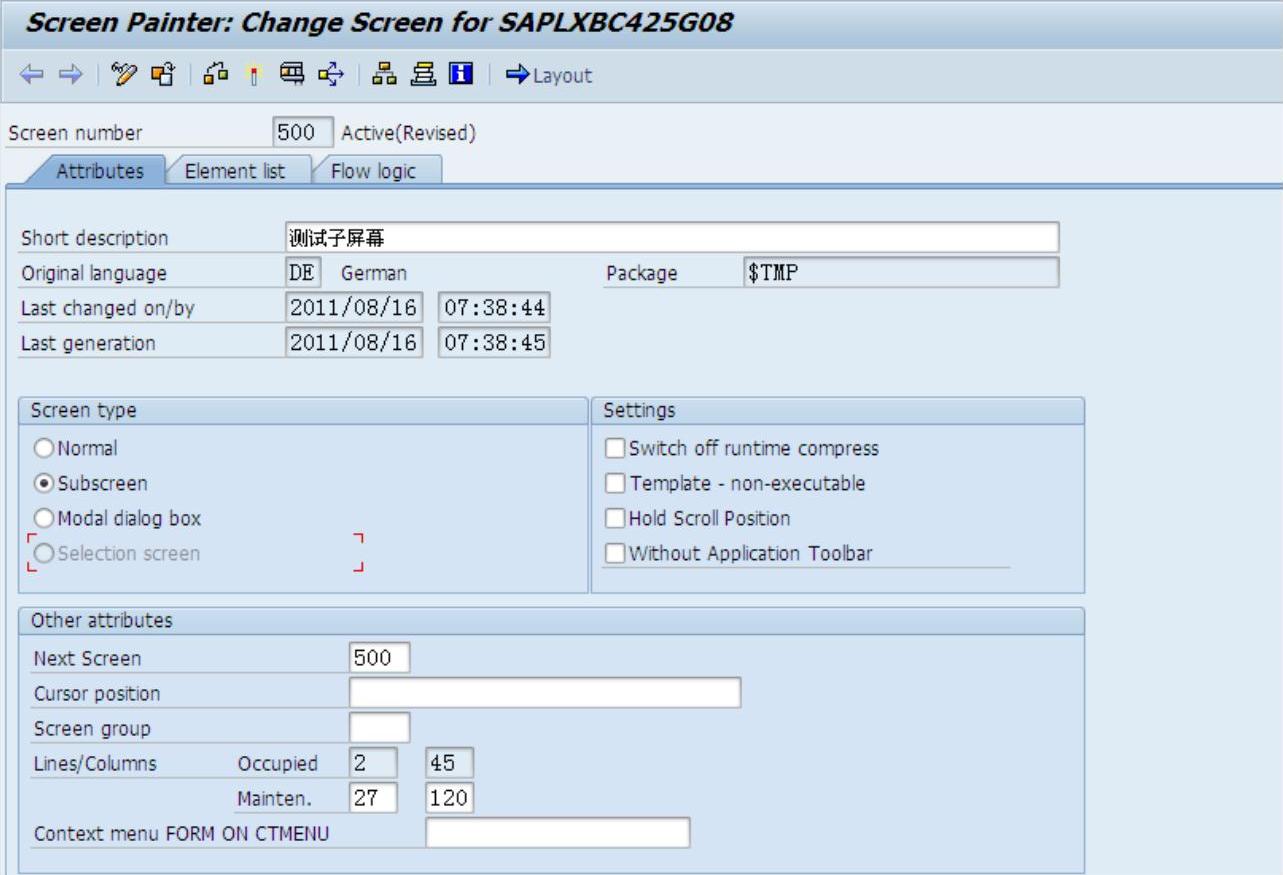
图4-96
单击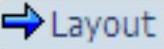 按钮,编辑如图4-97所示。
按钮,编辑如图4-97所示。

图4-97
屏幕元素生成如图4-98所示。
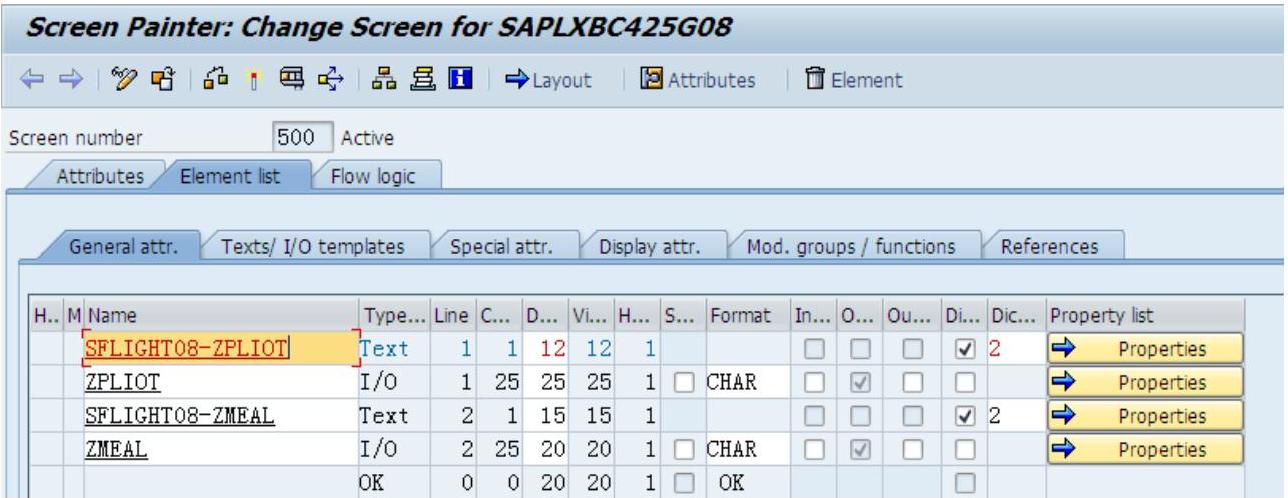
图4-98
单击标准工具栏中的“保存”按钮 ,如图4-99所示。
,如图4-99所示。
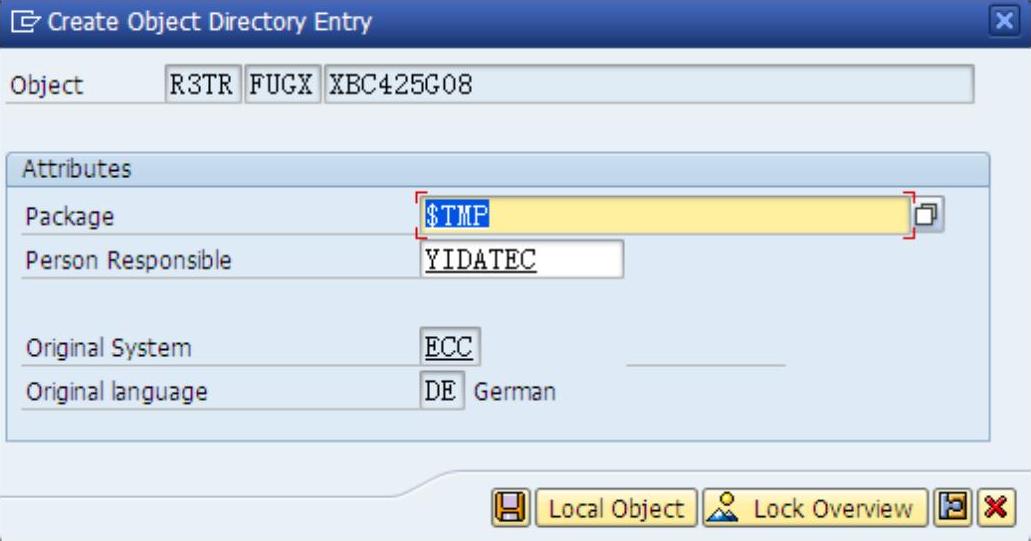
图4-99
单击上图中的“保存”按钮 ,如图4-100所示。
,如图4-100所示。

图4-100
双击屏幕字段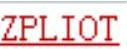 ,弹出提示窗口,如图4-101所示。
,弹出提示窗口,如图4-101所示。
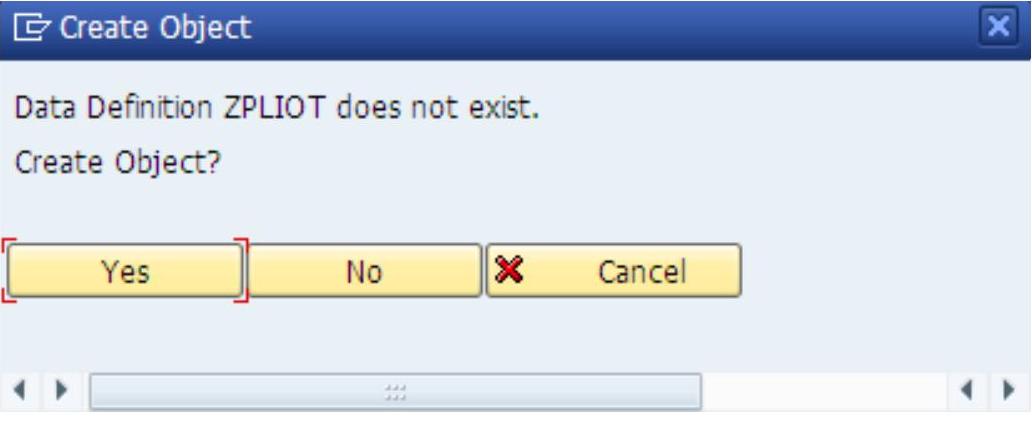
图4-101
单击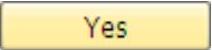 按钮,如图4-102所示。
按钮,如图4-102所示。
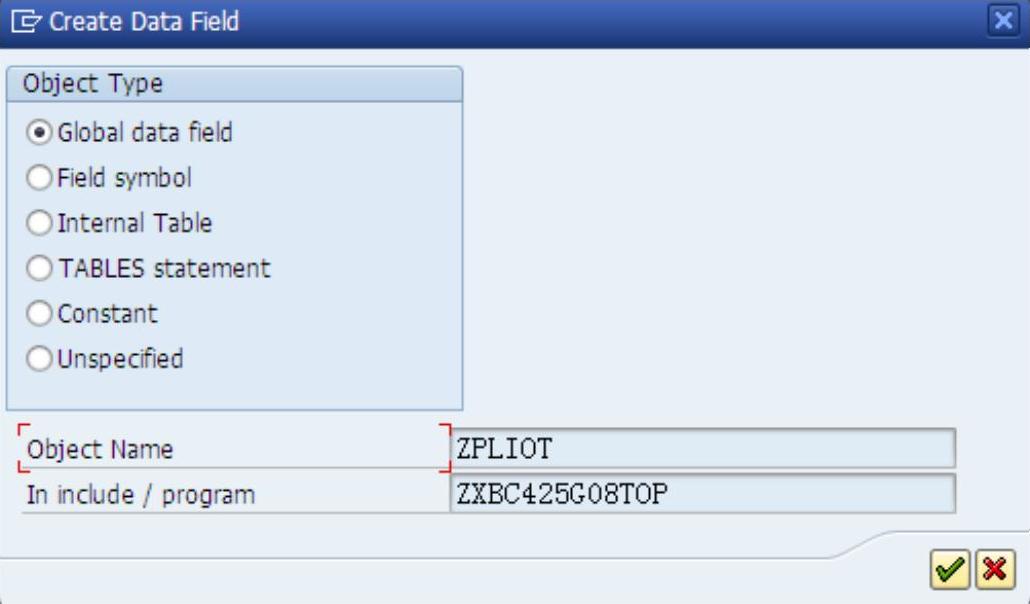
图4-102
按<Enter>键或单击上图中的 按钮,如图4-103所示。
按钮,如图4-103所示。

图4-103
按<Enter>键或单击上图中的 按钮,创建Include文件,如图4-104所示
按钮,创建Include文件,如图4-104所示
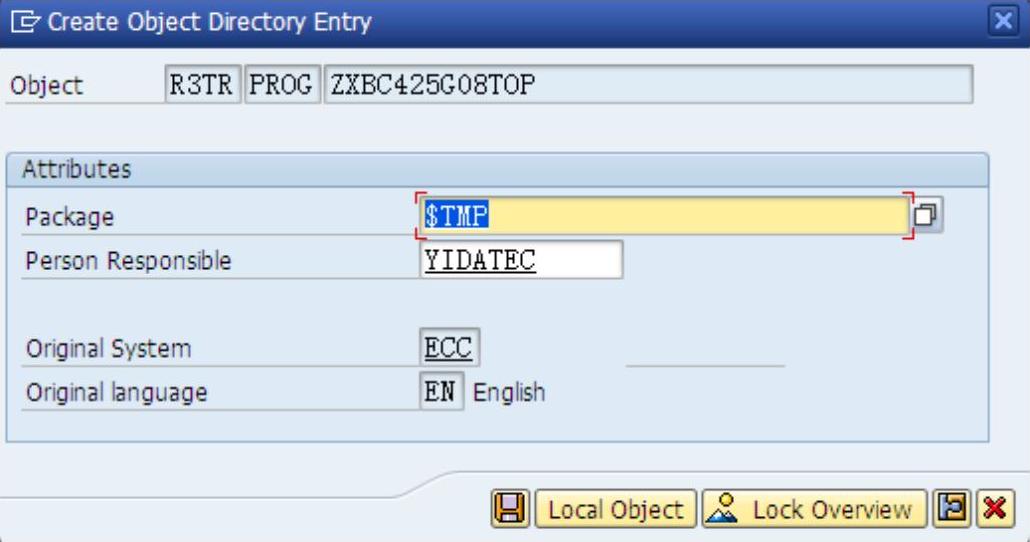
图4-104
单击上图中的“保存”按钮 ,如图4-105所示。
,如图4-105所示。

图4-105(https://www.daowen.com)
编辑Include文件,如图4-106所示,并单击标准工具栏中的“保存”按钮 保存文件,如图4-107所示。
保存文件,如图4-107所示。
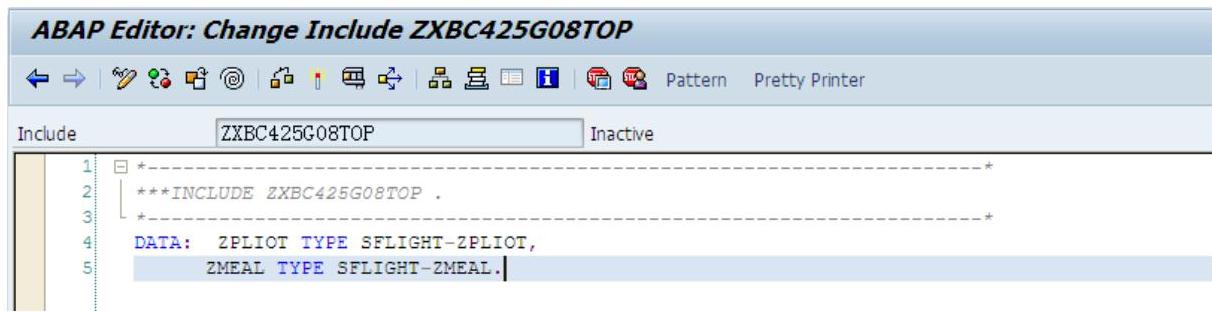
图4-106

图4-107
单击应用工具栏中的“检查”按钮 ,如图4-108所示。
,如图4-108所示。

图4-108
单击应用工具栏中的“有效化”按钮 ,如图4-109所示。
,如图4-109所示。

图4-109
单击标准工具栏中的“后退”按钮 ,退回至屏幕编辑画面,单击应用工具栏中的“检查”按钮
,退回至屏幕编辑画面,单击应用工具栏中的“检查”按钮 ,如图4-110所示。
,如图4-110所示。

图4-110
单击应用工具栏中的“有效化”按钮 ,如图4-111所示。
,如图4-111所示。

图4-111
步骤五:为屏幕赋值设置功能。
双击 ,编辑屏幕赋值的功能代码,如图4-112所示。
,编辑屏幕赋值的功能代码,如图4-112所示。
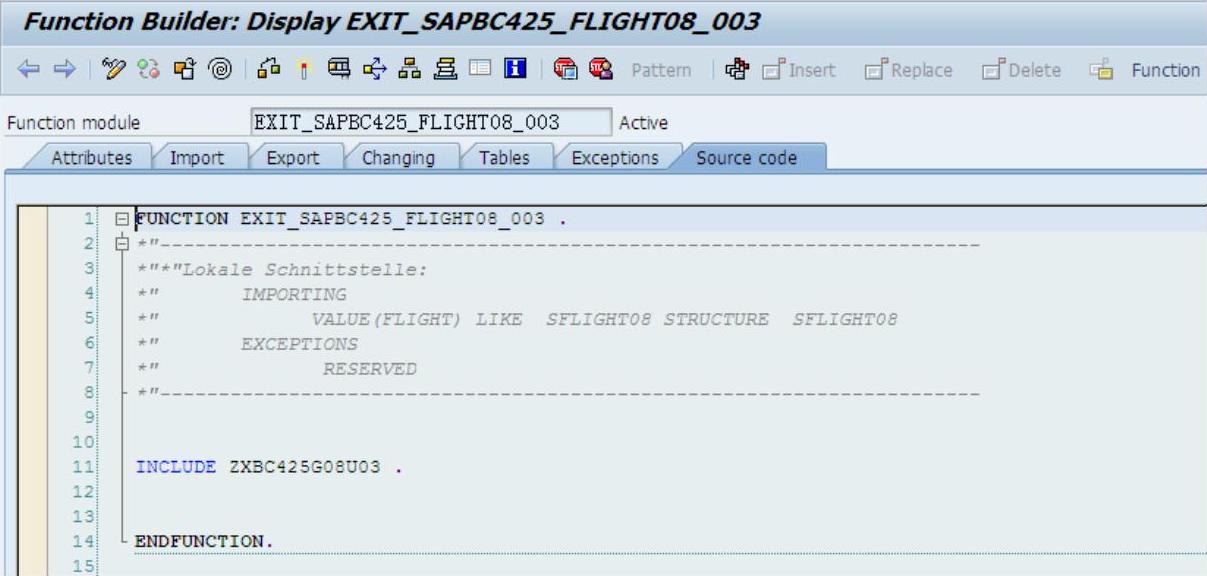
图4-112
双击Include程序 ,提示警告信息,如图4-113所示。
,提示警告信息,如图4-113所示。

图4-113
按<Enter>键弹出提示窗口,如图4-114所示。
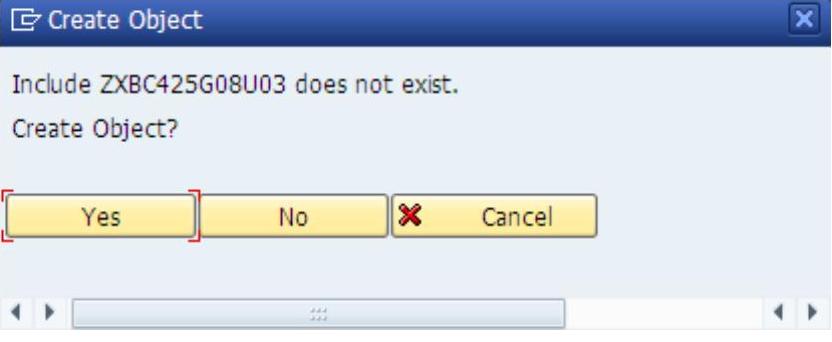
图4-114
单击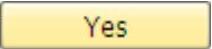 按钮,如图4-115所示。
按钮,如图4-115所示。
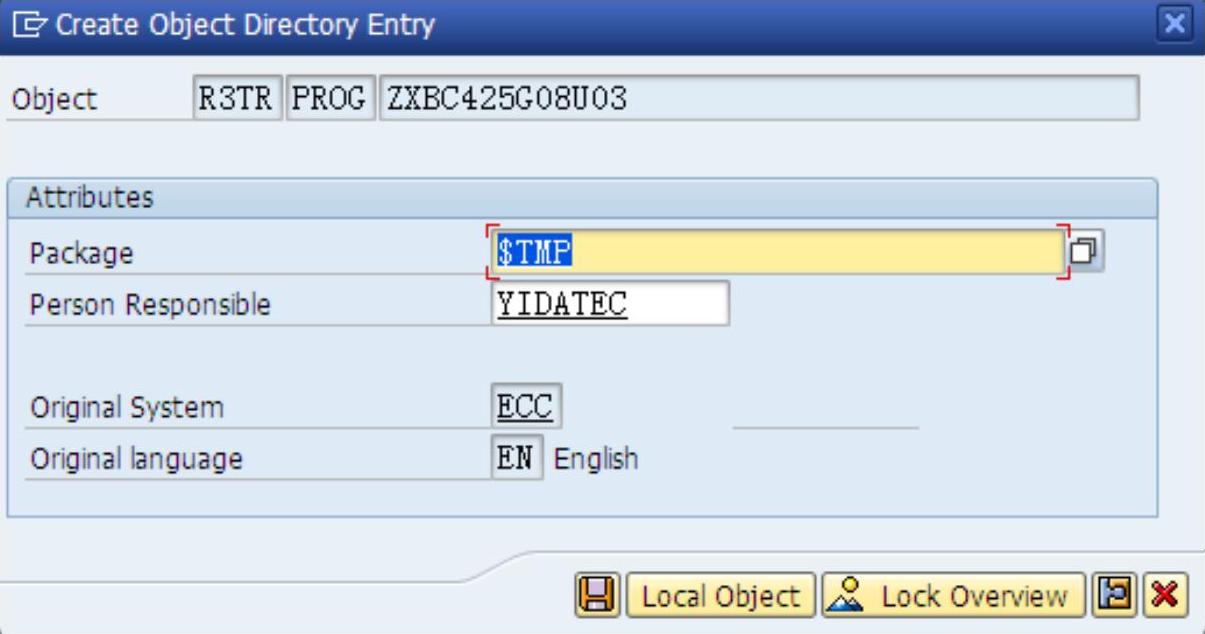
图4-115
单击上图中的“保存”按钮 ,编辑Include文件,如图4-116所示。
,编辑Include文件,如图4-116所示。
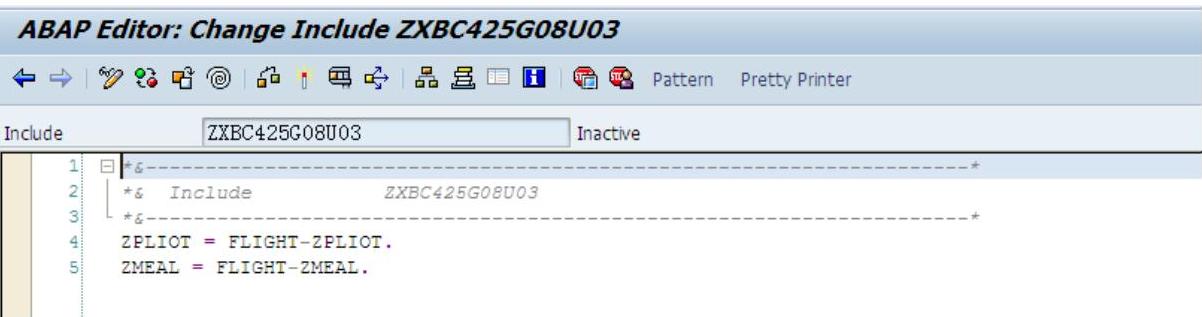
图4-116
步骤六:保存、检查及有效化Include文件。
单击标准工具栏中的“保存”按钮 ,如图4-117所示。
,如图4-117所示。

图4-117
单击应用工具栏中的“检查”按钮 ,如图4-118所示。
,如图4-118所示。

图4-118
单击应用工具栏中的“有效化”按钮 ,如图4-119所示。
,如图4-119所示。

图4-119
步骤七:激活工程组件。
单击标准工具栏中的“后退”按钮 ,退回至如图4-120所示画面,单击应用工具栏中的“有效化”按钮
,退回至如图4-120所示画面,单击应用工具栏中的“有效化”按钮 ,如图4-121所示。
,如图4-121所示。

图4-120

图4-121
步骤八:激活工程。
单击标准工具栏中的“后退”按钮 ,退回至第一画面,单击应用工具栏中的“有效化”按钮
,退回至第一画面,单击应用工具栏中的“有效化”按钮 ,如图4-122所示。
,如图4-122所示。

图4-122
步骤九:测试增强结果,运行事务代码BC425_08,输入查询条件并按<Enter>键,如图4-123所示。
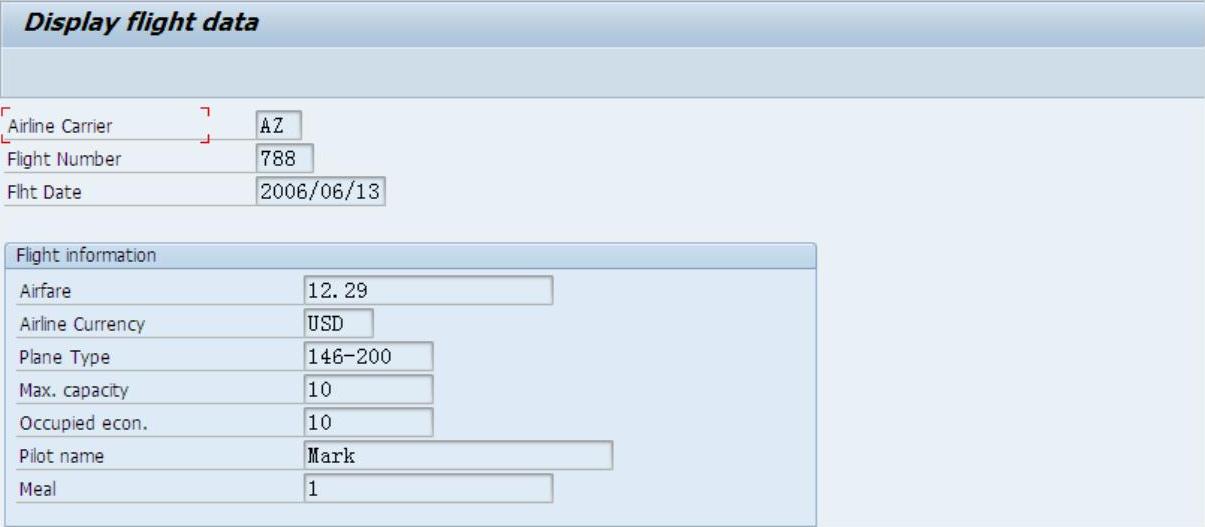
图4-123
免责声明:以上内容源自网络,版权归原作者所有,如有侵犯您的原创版权请告知,我们将尽快删除相关内容。





